Migrácia webových stránok do WordPressu
Presun webových stránok do WordPressu môže byť náročný proces, najmä ak máte rôzne webové stránky vytvorené rôznymi spôsobmi. Nasledujúci návod vám ukáže všeobecný postup, ako migráciu webu do WordPressu uskutočniť bez ohľadu na pôvod stránok a ich engine.
Celý proces pozostáva z maximálne 10 krokov. Ak máte jednoduchý, päťstránkový web, zaberie vám to cca 1 hodinu. Presun zložitých webov však môže trvať aj niekoľko dní.
1. Záloha existujúcich webových stránok
Než začnete s migráciou, vždy je dobré spraviť si kompletnú zálohu všetkých súborov a databázy vašich existujúcich webových stránok.
Vďaka tomu budete mať možnosť vrátiť sa v prípade nečakaných problémov späť.
V tomto článku opisujeme, ako web zálohovať vo Webglobe v našom WebAdmine. V prípade iných webhostingových poskytovateľov však bude postup rovnaký: vždy je potrebné zálohovať FTP (teda súbory) a databázy.
2. Inštalácia WordPressu
Ak si zaobstaráte náš WordPress hosting, postaráme sa o inštaláciu a nastavenie WordPressu (a dôležitých pluginov) za vás.
Ak ešte WordPress nemáte, budete ho si ho musieť na webhosting nainštalovať. Vo Webglobe to môžete spraviť jednoducho pomocou One Click nástroja na inštaláciu WordPressu, ktorý nájdete vo svojomm Webglobe Admine.
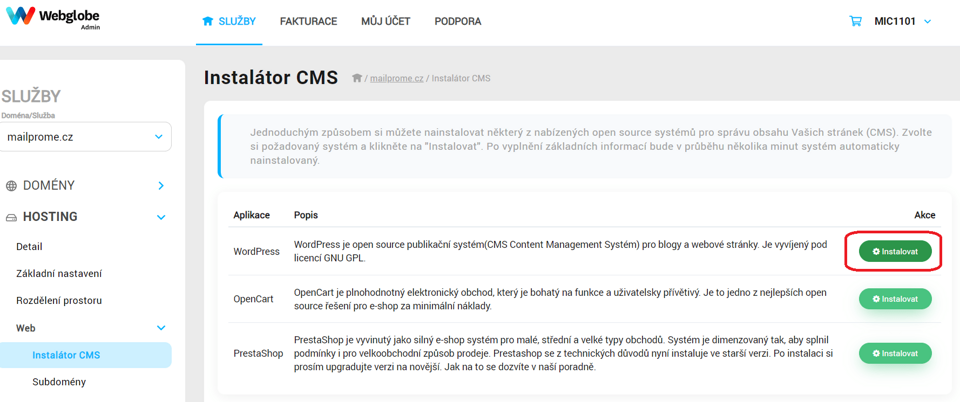
3. Výber a inštalácia WordPress šablóny
Teraz si v administrácii WordPressu vyberte WordPress šablónu (Theme) pre svoj nový web.
Môžete si vybrať už hotovú šablónu alebo si nechať vytvoriť vlastnú podľa dizajnu vašich existujúcich webových stránok. My odporúčame moderné šablóny, napríklad predinštalovanú Twenty Twenty Three.
Tu je návod na inštaláciu WordPress šablóny.
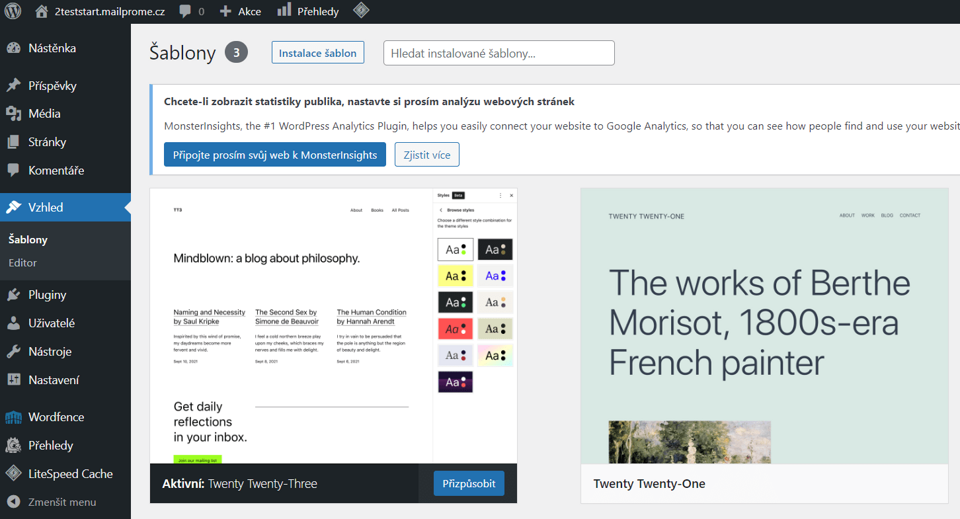
4. Import obsahu do WordPressu
Teraz sa môžete pustiť do nahrávania obsahu, teda textov, obrázkov atď.
4.1 Import textov
Najskôr si pripravte obsah, ktorý chcete importovať. Ten môže zahŕňať články, stránky, popisy produktov a ďalší textový obsah.
Veľa webových platforiem umožňuje exportovať texty vo formáte XML alebo CSV.
Ak máte exportovaný súbor s textami, postupujte nasledovne
- Vo WordPress admine prejdite do sekcie Nástroje → Import.
- Vyberte plugin na import obsahu, ktorý sa hodí pre váš exportovaný formát (napr. WordPress alebo CSV).
- Nasledujte pokyny pluginu na nahranie a spracovanie vášho súboru s textami.
- Po importe budú texty dostupné vo WordPresse v podobe príspevkov alebo stránok.
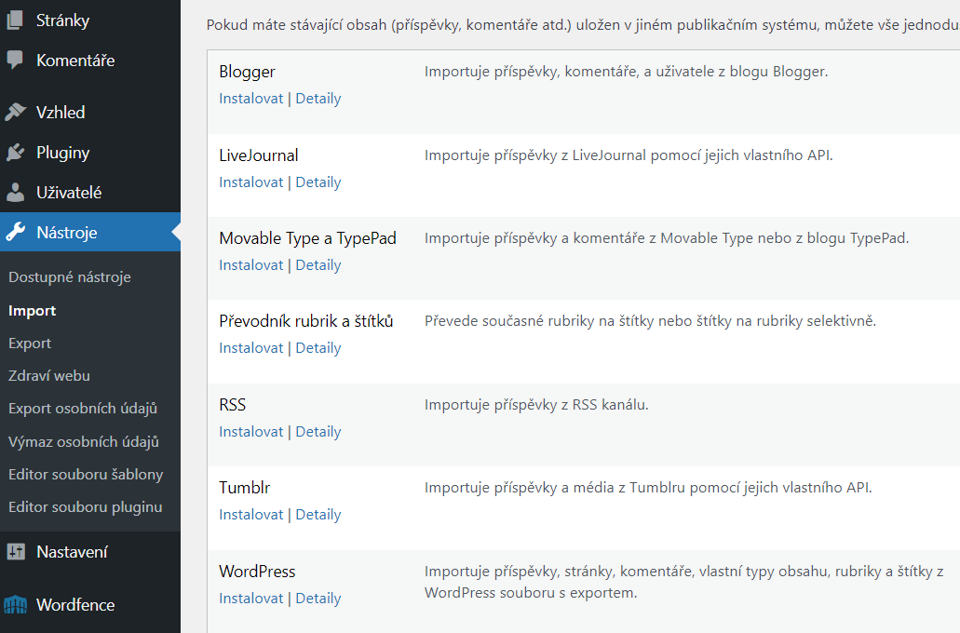
4.2 Import obrázkov a médií
Import obrázkov a médií je dôležitý, aby ste zachovali vizuálny obsah svojich existujúcich stránok.
Postupuje podľa týchto krokov:
- Pripravte si adresár s obrázkami a médiami, ktoré chcete importovať. Súbory by ste mali mať vo vhodnom formáte (JPEG, PNG, GIF atď.).
- Prejdite do sekcie Médiá → Pridať nové.
- Kliknite na tlačidlo Vybrať súbory a vyberte súbory zo svojho adresára.
- Po nahratí budú obrázky a médiá dostupné vo vašej knižnici médií.
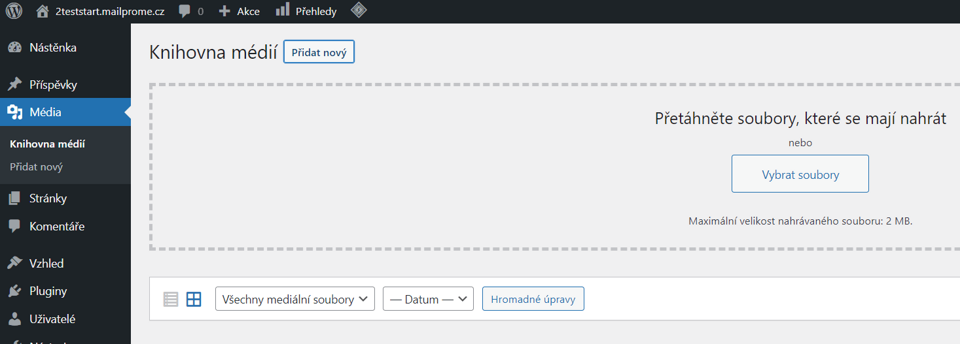
Pamätajte si, že obrázky na webe by mali byť komprimované tak, aby nezaberali príliš veľa miesta. Vďaka tomu sa vaše stránky budú načítavať rýchlejšie, čo poteší vašich zákazníkov aj Google, ktorý rýchlosť webu berie ako jeden z dôležitých SEO faktorov. Tu je návod na správnu optimalizáciu obrázkov vo WordPresse.
4.3 Nastavenie Obrázkov a Médií
Po nahraní obrázkov a médií do WordPressu môžete upraviť ich nastavenia:
- Kliknite na médium, ktoré chcete upraviť, a zobrazia sa vám detailne informácie o médiu.
- Tu si môžete zmeniť názov, popis a priradiť mu kategóriu alebo značky.
- Okrem toho si môžete určiť, kam bude obrázok odkazovať (príloha, vlastná URL, žiadny odkaz).
- Môžete takisto upraviť veľkosť obrázku alebo uskutočniť ďalšie úpravy.
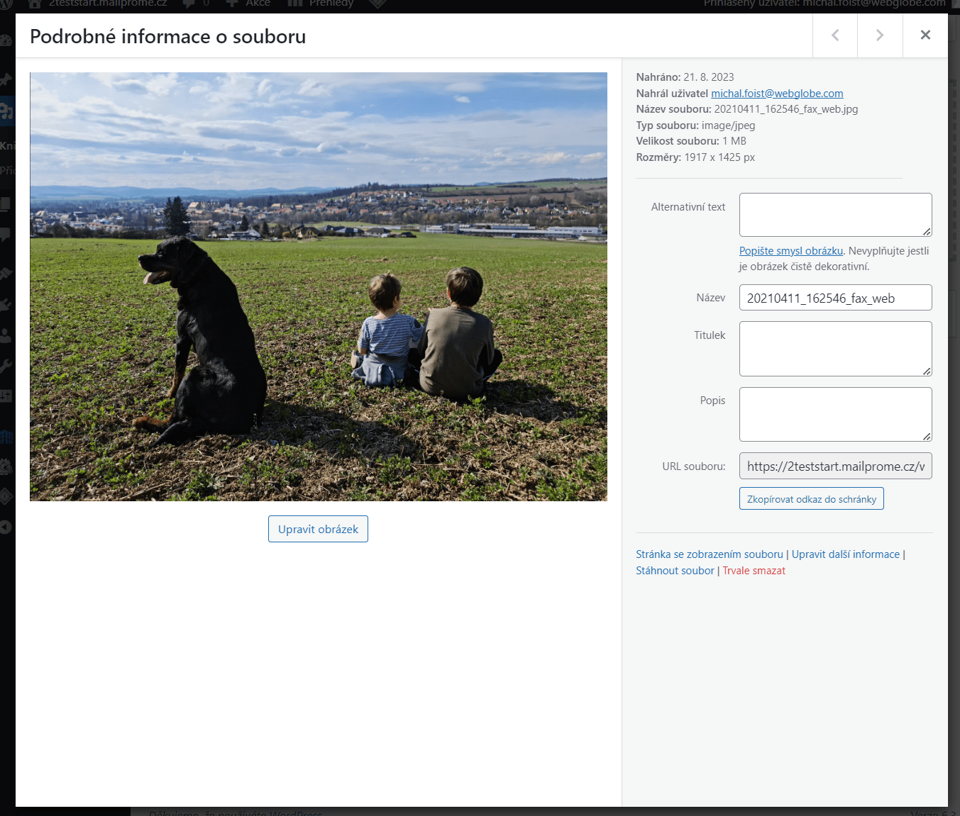
5. Nastavenie štruktúry a odkazov
Nastavte si štruktúru URL adries vo WordPresse tak, aby boli čo najviac podobné štruktúram vašich existujúcich stránok.
To vám pomôže uchovať funkčnosť pôvodných odkazov a SEO hodnotení.
Štruktúru URL u príspevkov (blogových článkov) zmeníte v Nastavenia → Trvalé odkazy. V tomto návode nájdete aj všeobecné odporúčania pre trvalé odkazy vo WordPresse.
6. Prenos odkazov a presmerovaní
Ak máte na existujúcich stránkach nejaké odkazy, je dôležité vytvoriť im zodpovedajúce presmerovanie aj vo WordPresse.
Vďaka tomu návštevníci, ktorí kliknú na staré odkazy, budú automaticky presmerovaní na správne umiestnenie na nových stránkach.
7. Nastavenie WordPress pluginov a funkcií
WordPress pluginy obohacujú WordPress o nové funkcie. Viac o nich píšeme v tomto článku.
Do svojho WordPressu si pridajte také pluginy, ktoré zaistia funkcie a možnosti, ktoré ste mali na svojich existujúcich stránkach (napríklad kontaktný formulár, kalendár udalostí alebo galériu obrázkov).
Ak neviete, ako sa WordPress pluginy inštalujú, prečítajte si náš návod. Nájdete v ňom aj všeobecné tipy a odporúčania.
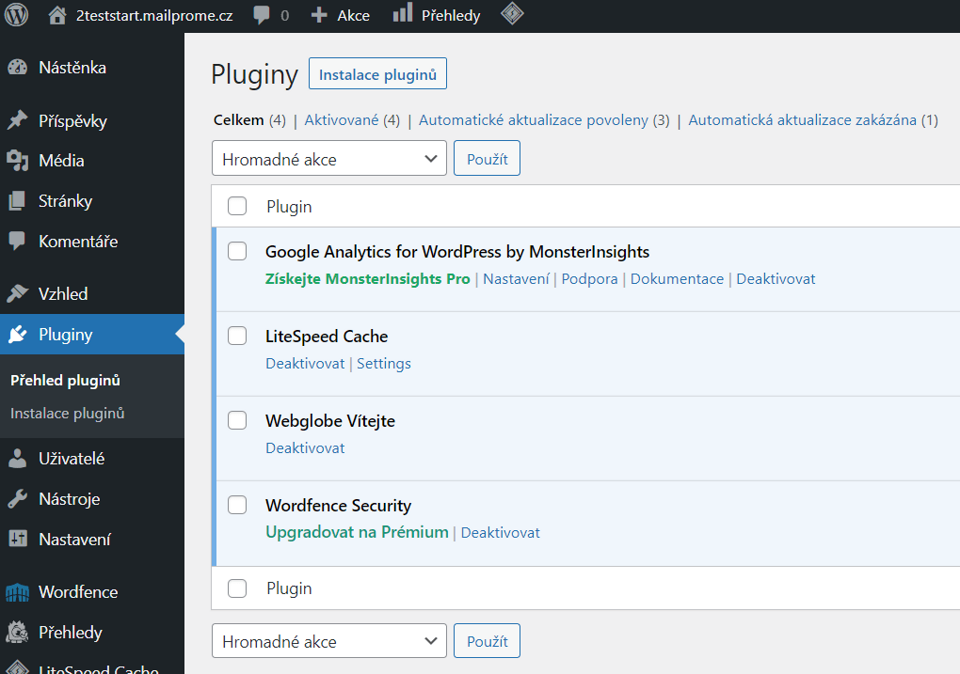
8. Testovanie a opravy
Po dokončení migrácie uskutočnite dôkladný test celého webu.
Skontrolujte, či všetky odkazy a formuláre fungujú správne a či sa načítavajú obrázky a ďalšie médiá.
Ak narazíte na nejaké chyby alebo nedostatky, opravte ich.
9. Optimalizácia a SEO
Preverte, či sú vaše nové stránky optimalizované na rýchlosť načítania a SEO.
To môže zahŕňať kompresiu obrázkov, optimalizáciu kódu a správne nastavenie meta tagov.
TIP: S tým všetkým vám náš WordPress hosting pomôže automaticky.
10. Zverejnenie webu
Akonáhle budete spokojní s výsledkom migrácie a všetky problémy budú vyriešené, môžete svoje nové WordPress stránky zverejniť.
V niektorých prípadoch, obzvlášť pri zložitejších weboch, je lepšie si na pomoc prizvať webdizajnových alebo hostingových odborníkov na migrácie podobného typu alebo využiť špecializované služby.